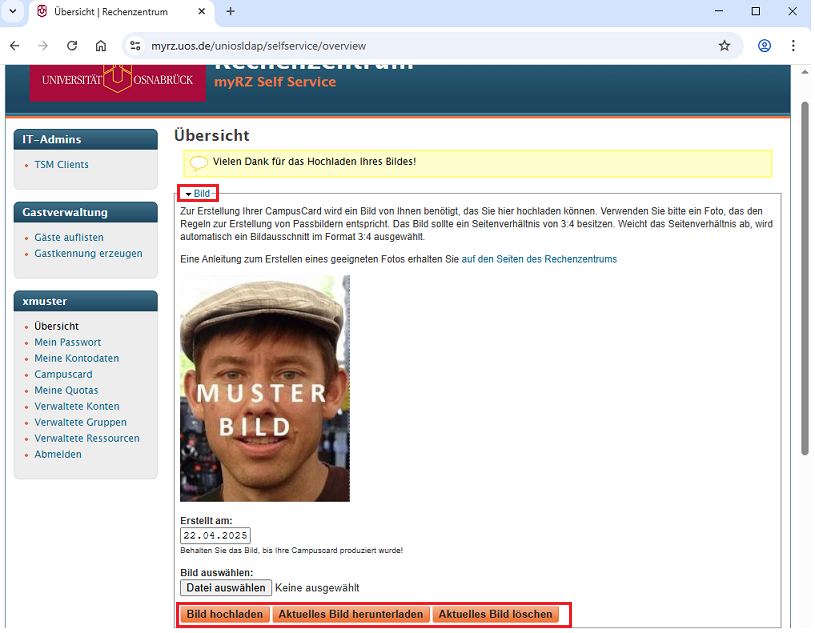Campuscard
Die Campuscard ist ein gemeinsames Projekt von Universität, Hochschule und Studierendenwerk Osnabrück. Mit einem persönlichen Foto versehen, dient sie als Studierenden- oder Dienstausweis, als Bibliotheksausweis und als bargeldloses Bezahlsystem für Bibliothek und Mensa. Zusätzlich ermöglicht sie die Nutzung der Schließfächer in der Universitätsbibliothek sowie das Drucken und Kopieren auf den Universitätsdruckern.
Die geltenden Regelungen zur Campuscard finden sich in der Ordnung zur Nutzung der Campuscard.
IT-Support Campuscard - StudiOS
Campuscard
+49 541 969-7777
studios@uos.de
Überarbeitet am: 16.10.2025
Foto für Campuscard hochladen
Für die Campuscard wird ein Gesichtsfoto benötigt, beispielsweise ein Selfie, das über die Benutzerkontoverwaltung (myRZ) hochgeladen werden kann. Die dafür nötigen Schritte werden am Beispiel des fiktiven Mitarbeiters Xaver Muster beschrieben, der ein digitales Foto (campuscardfoto.jpg) auf seinem Dienstrechner im Ordner c:\Download gespeichert hat.
Hinweis - Datenschutz
Das hochgeladene Foto wird aus datenschutzrechtlichen Gründen nach dem Ausdruck der Campuscard aus der myRZ-Schnittstelle gelöscht. Das Löschen der nicht mehr benötigten Foto wird 2 mal pro Jahr durchgeführt. Die Fotos können unabhängig davon jederzeit über die myrz-Benutzerkontoverwaltung - Anleitung gelöscht werden.
Im ersten Schritt erfolgt die Anmeldung mit den Daten der Benutzerkennung (Benutzername und Passwort; im Beispiel: xmuster) an der Benutzerkontoverwaltung (myRZ).
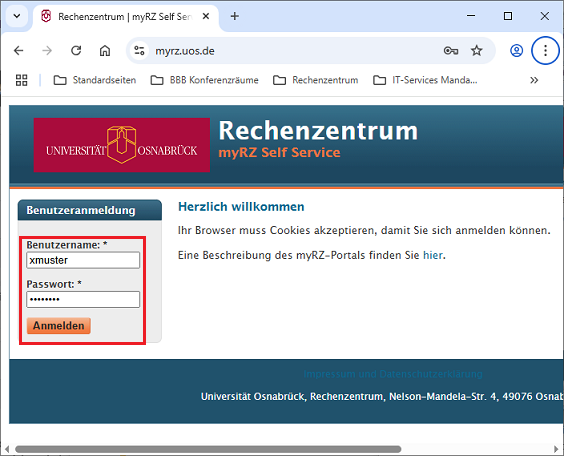
Zuerst wählt man in der Kategorie Übersicht die Schaltfläche Bild aus. Anschließend selektiert man unterhalb der Kategorie den Punkt Bild auswählen und klickt die Schaltfläche Datei auswählen an.
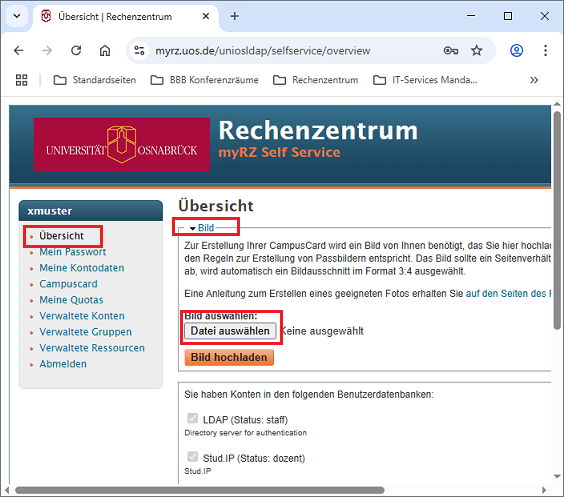
Das gewünschte Bild (im Beispiel: c:\Download\campuscardfoto.jpg) wird ausgewählt und über die Schaltfläche Öffnen bestätigt.
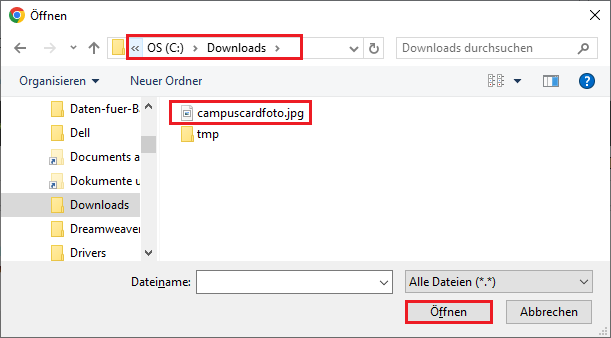
Der Pfad zur Bilddatei wird angezeigt und über die Schaltfläche Bild hochladen wird die Datei eingelesen.
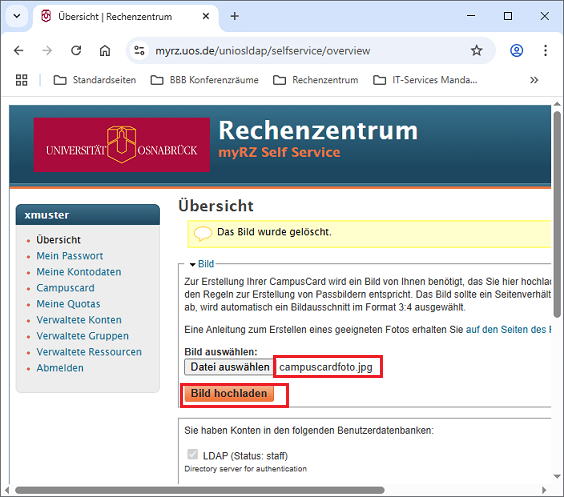
Nach erneuter Auswahl der Kategorie Bild wird das hochgeladene Foto angezeigt. Um ein anderes Bild hochzuladen, kann das aktuelle Foto über die Schaltfläche Aktuelles Bild löschen aus der Benutzerkontoverwaltung (myRZ) entfernt werden.